シークレットミッションの内容は”Intel SSD 730 480GBをPlayStation4のHDDと換装し、効果を検証せよ!”ということで「SSD単体の性能テスト、PlayStation4のHDDからSSDへの交換手順、PlayStation4搭載時の速度比較」を紹介します。
インテル製の第3世代コントローラー(PC29AS21CA0)を採用したエンタープライズ向けSSDの新製品です。
容量は240GBと480GBの二種類。転送速度は公式でシーケンシャルリード 550MB/s。
シーケンシャルライトは240GBモデルで270MB/s、480GBモデルで470MB/s。
レビュー用に用意されたのは480GBモデル(型番:SSDSC2BP480G4R5)。
髑髏マークの部分はシールで、過去の製品で張られていた型番シールは裏面に移動しています。
付属品は”スピードデーモンのシール、シングルサイズのメディア、SSD固定用のネジ5本、SATA 6.0GB/sケーブル”とシンプルです。
CrystalDiskMarkを使用してIntel SSD 730 480GBの転送速度を計測してみました。
データサイズは100MBと1000MBの二種類で計測しています。
シーケンシャルリード・ライト共に400MB/sを超えるスコアと非常に高速です。
Intel SSD 520/530 Seriesで採用されていたSandForce SF-2281はランダムデータの書き込みが遅いという弱点がありましたが、新しいIntel製コントローラーチップ PC29AS21CA0は書き込み時も速度の低下は見られず高速です。
PlayStation4のHDDからSSDへの交換手順を紹介します。
(SSDはケースに収まっているので安全性は高いのですが念のため水道の蛇口や金属製の棚などに触れて体に溜まっている静電気を抜いてから作業を行ってください。)
(1)システムアップデート用ファイルの準備
初めにPlayStation4の再セットアップに必要となるシステムの”アップデートファイル(再インストール用) 約900MB”をSONYのサイトからダウンロードしてUSBメモリにコピーします。レビュー作成時のシステムのバージョンは1.62です。
ダウンロードしたファイル”PS4UPDATE.PUP”はUSBメモリの”/PS4/UPDATE”フォルダに配置します。
(2)ゲームのセーブデータのバックアップ
SSDへ交換する前に純正の500GB HDDでゲームをプレイしている場合は”設定>ストレージ管理”からゲームのセーブデータをUSBメモリへバックアップ(コピー)します。有料サービスのPlayStation Plusへ加入している場合はオンライン・ストレージもバックアップ先として利用可能です。
(3)HDDからSSDへ換装手順
電源をシャットダウンしてPlayStation4からACケーブルなどを取り外します。
縦置き時の上側の光沢処理された部分を矢印の方向へ2cmほどスライドさせて取り外します。
本体フレーム内部にHDDが収まっているので赤丸の部分のネジ1本を外します。
HDDマウンタを本体フレームから引き抜きます。
搭載されていたHDDは”Sumsung ST500LM012”でした。
HDDを固定している赤丸の部分のネジ4本を外してHDDマウンタからHDDを取り外します。
SSDをHDDマウンタに取り付けて4本のネジで固定してフレームの元の位置に戻してネジで固定します。以上でドライブの交換作業は完了です。
(4)システムの再インストール
続いてシステムの再インストールです。初めに用意した再インストール用のアップデートファイルを配置したUSBメモリをUSBポートにセットしてPlayStation4の電源ボタンを7秒ほど押し続けて”ピッ”と音が鳴ったら電源ボタンから手を放します。
PlayStation4がセーフモードで起動します。
画面の指示に従いDUALSHOCK4をUSBケーブルで接続してPSボタンを押します。
セーフモードのメニューが表示されたら(7)のPS4を初期化する(システムソフトウェアを再インストールする)を選択。
事前に用意しておいた”アップデートファイル(再インストール用) をコピーしたUSBメモリ”をPlayStation4のフロントUSBポートに挿して”OK”を選択。
後は画面に従ってシステム・インストールを進めます。
(5)セーブデータのリストア
手順(2)でゲームのセーブデータのバックアップした場合はPlayStation4本体にコピーして作業は全て完了です。
HDDの交換作業自体は簡単です。注意点はゲームのセーブデータの管理でしょうか。作業前にバックアップを忘れずに行いましょう。
●ストレージの空き容量について
標準搭載の500GB HDDのユーザー領域は409GB。
(PlayStation4ではシステムファイルや動画の録画用領域として80GBほど確保されています。)
SSD 730 480GBのユーザー領域は391GBです。
18GBほど少なくなりますが480GBの大容量モデルのため標準搭載の500GB HDDと比べても遜色はありません。
240GB以下のSSDと交換するとゲームデータやアップデートパッチなどをインストールするためのユーザー領域が極端に少なくなってしまうので複数のゲームをインストールしておきたいという方は注意が必要です。
標準搭載の500GB HDD(Sumsung ST500LM012)とIntel SSD 730 480GBの速度比較をシステムの起動時間やゲームのインストール時間、ゲームの起動時間やゲーム中のロード時間等差が出るのか検証してみました。
SSD化の検証用にトゥームレイダー ディフィニティブエディションを用意しました。
●インストール容量
・トゥームレイダー ディフィニティブエディション:15.5GB
(PSNからアップデートファイルをダウンロードして適応済み)
●システム 1.62 起動時間
・HDD 500GB:約10秒
・SSD 730 480GB:約10秒
自動ログインをオンの状態で電源を入れてからメニューが表示されるまでの時間です。
1.61のときに比べて1.62ではシステムの起動時間が短縮されたようでHDDとSSDともに10秒と変化はありませんでした。
●トゥームレイダー ディフィニティブエディションのインストール時間
・HDD 500GB:約30秒
・SSD 730 480GB:約30秒
BDメディアを挿入してから”はじめる”が表示されるまでのゲームデータのインストールに掛る時間を計測してみました。
6倍速(27MB/s又は40.5MB/s)と言われているPlayStation4のBDドライブの読み込み速度がHDDやSSDの書き込み速度より劣るためインストールにかかる時間に変化はありませんでした。
PlayStation4のゲームのインストールについては実際には”はじめる”が表示された後もバックグラウンドでデータ転送が行われています。そのため実際にはHDDとSSDとで差が開いている可能性もあります。しかしバックグラウンド動作については確認することが出来ないのと、”はじめる”が表示された時点でゲームを起動してプレイすることができるので同一タイムとしました。
●トゥームレイダー ディフィニティブエディションの起動時間
・HDD 500GB:46秒
・SSD 730 480GB:28秒
動画はトゥームレイダー ディフィニティブエディションの起動時の進行状況を撮影したものを左側は標準搭載の500GB HDD、右側がIntel SSD 730 480を配置して、読み込み速度による進行状況の差を確認できるように合成してエンコードしました。
ゲームの起動時はゲームデータやアップデートファイルなどファイルを大量に読み込むためアクセス速度の速いSSDが28秒とHDDの48秒に対して18秒の大差をつけました。アクセスの高速なSSDの効果が発揮されています。
●速度比較の感想
データを大量にロードするゲーム起動時にはHDDとSSDで大きく差が開いたのでPlayStation4をSSD化することでストレージからのデータの読み込み速度が高速化できる事が分かりました。
ゲームプレイ中についてはHDDとSSDとで差がでるか検証してみましたが、トゥームレイダー ディフィニティブエディションに関しては体感できる差はありませんでした。理由はPlayStation4の大半のゲームはプレイ中はシームレスに進行するようにデータのロード中もゲームが停止しない(気にならない)ように工夫されて開発されていることが理由です。
Intel SSD 730シリーズはIntel製の新しいコントローラー(PC29AS21CA0)を搭載した待望の新製品ということで発売前から話題になっていました。
Intel SSD 520/530 Seriesで採用されていたSandForce SF-2281はデータを圧縮して書き込む仕組みになっているので扱うデータの内容や圧縮率次第でライト性能が遅くなるという弱点がありました。Intel SSD 730は最新のインテル製コントローラーを採用しランダムデータの書き込みも高速に動作可能となり弱点を克服しています。Intel SSD 730はリード・ライト共に高速でハイエンド志向のユーザーも満足できる製品に仕上がっています。
容量は240GBと480GBの2種類のみとなっているのでデスクトップ向けには240GB、ノートPCなどのドライブベイが1基しかない製品には480GBを選択する形になると思います。今後は120GBや360GBモデルなど間を埋めるモデルが登場するかもしれません。
PlayStation4のHDDからIntel SSD 730 480GBへの換装については、ユーザー領域(空き容量)は標準搭載の500GB HDDとほぼ同じ容量のため気になりません。
速度面についてはデータを大量に読み込むゲーム起動が大幅に高速化してSSD化の効果を体感できました。ゲームプレイ中に関してはハードウェアの高性能化、とくにメインメモリが8GBと余裕があるため、以前のゲーム機と比べてメインメモリに展開できるデータ量が大幅に増えて余裕があるのと、システム(OS)のマルチスレッド化やAPUの性能のおかげでBDやHDDへのアクセスが気にならないようにバックグランドでデータを事前に読み込むように工夫しているためSSD化の効果は体感できませんでした。
現状でも時間の掛るゲームの起動は高速化されるのでメリットはありますが、コストパフォーマンスを考えると難しいところです。PlayStation4はローンチタイトルも完成度の高いゲームが数多く登場しているので、今後早い段階で登場する可能性のあるメインメモリをフル活用するグラフィックや内容の濃いゲームがリリースされて、ゲームプレイ中にロード時間が必要となったときにはアクセス速度の高速なSSD化の効果が最大限に発揮されるのではないかと予想しています。
その他の要素として、PlayStation4はシェアボタンの実装でゲーム画面を常にストレージに録画して保存しているため書き込み回数に制限のあるSSDには負担の大きい環境です。SSD化する場合は耐久性に定評のあるIntel製SSDが最適と言えます。
PlayStation4のSSD化はHDDに対してレスポンスは確実に向上しているので”速度と耐久性に定評のあるIntel SSD 730 480GBを搭載した至高のPlayStation4を作成したい!”というこだわりのユーザーにお勧めです!
















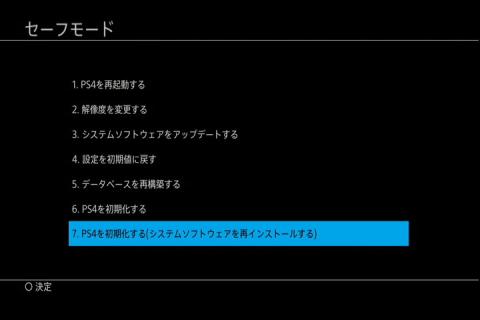


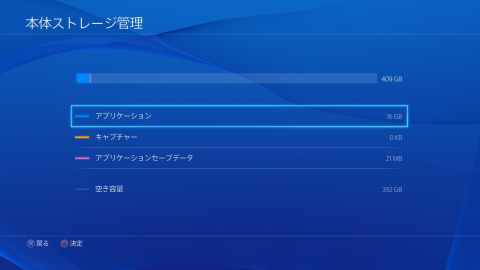
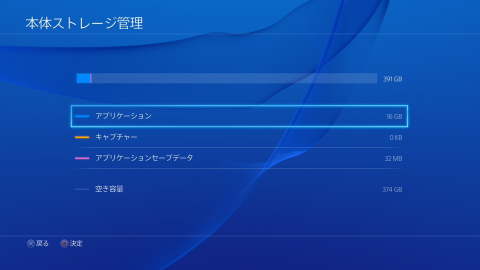



リンさん
2014/03/24
羨ましいです(>_<)
Sheltieさん
2014/03/24
最新のハードのIntel SSD 730 480GBとPS4を組み合わせたレビューということで期間が短めでしたが受けてみました。両アイテムとも素晴らしい性能です!
黒猫さん
2014/03/25
Sheltieさん
2014/03/25
ありがとうございます。
差が出るのかは分かりませんがストレージへのインストール容量の多い別のゲームソフトで追加検証を行ってみる予定です。